Hvernig á að laga Þú hefur ekki leyfi til að vista á þessum stað á Windows

Þegar Windows sýnir villuna „Þú hefur ekki leyfi til að vista á þessum stað“ mun þetta koma í veg fyrir að þú vistir skrár í viðkomandi möppur.
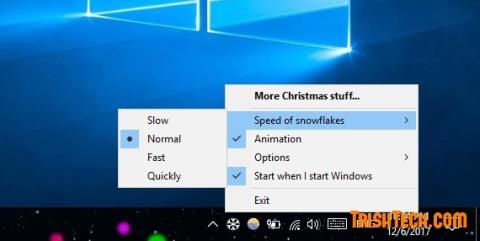
Nú þegar jólin eru handan við hornið eru smá breytingar sem þú getur gert á Windows tölvunni þinni til að gefa henni hátíðlegan anda. Sumir nota mistiltein og jólastaði sem jólaskraut en það er ekki hægt að nota þessar skreytingar í tölvunni. Þú getur bara halað niður jólaveggfóður eða hlaðið niður hugbúnaði til að búa til þitt eigið jólaveggfóður fyrir tölvuna þína. Eða þú getur skreytt verkefnastikuna með fallandi snjókornum með jólaverkefnastikunni.
Þessi verndandi hugbúnaður krefst ekki uppsetningar á tölvunni þinni, þú þarft bara að hlaða niður og keyra forritið, það mun breyta "útliti" verkefnastikunnar.

Forritið býr til snjókorn sem falla stöðugt á verkefnastikuna. Til að fá aðgang að jólaverkefnastikunni skaltu hægrismella á litla snjókornstáknið í tilkynningasvæðistákninu. Hér geturðu stillt snjófallshraðann frá hægum, venjulegum yfir í hratt, sett upp ræsingu með Windows og mörgum öðrum stillingum.
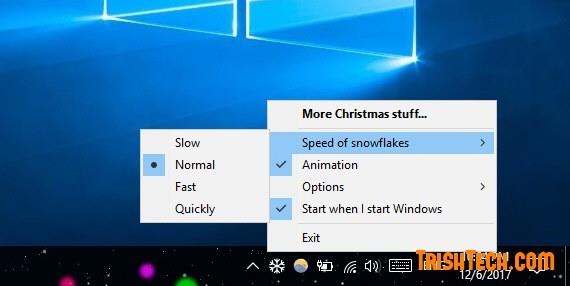
Þegar þú vilt skipta aftur yfir í sjálfgefna Windows verkefnastikuna skaltu bara hægrismella á þetta tákn og velja " Hætta ", en ef þú vilt fjarlægja hana alveg úr kerfinu skaltu eyða ChristmasTaskbar.exe skránni af tölvunni þinni.
Þú getur ekki aðeins skreytt heimilið, skrifstofuna og göturnar um jólin, þú getur líka komið jólastemmningu í tölvurnar þínar með hugbúnaði eins og jólaverkefnastikunni.
Sæktu jólaverkefnið frá http://get-xmas.com/
Sjá meira:
Þegar Windows sýnir villuna „Þú hefur ekki leyfi til að vista á þessum stað“ mun þetta koma í veg fyrir að þú vistir skrár í viðkomandi möppur.
Syslog Server er mikilvægur hluti af vopnabúr upplýsingatæknistjóra, sérstaklega þegar kemur að því að stjórna atburðaskrám á miðlægum stað.
Villa 524: Tími kom upp er Cloudflare-sérstakur HTTP stöðukóði sem gefur til kynna að tengingunni við netþjóninn hafi verið lokað vegna tímaleysis.
Villukóði 0x80070570 er algeng villuboð á tölvum, fartölvum og spjaldtölvum sem keyra Windows 10 stýrikerfið. Hins vegar birtist það einnig á tölvum sem keyra Windows 8.1, Windows 8, Windows 7 eða eldri.
Blue screen of death villa BSOD PAGE_FAULT_IN_NONPAGED_AREA eða STOP 0x00000050 er villa sem kemur oft upp eftir uppsetningu á vélbúnaðartæki, eða eftir uppsetningu eða uppfærslu á nýjum hugbúnaði og í sumum tilfellum er orsökin að villan er vegna skemmdrar NTFS skipting.
Innri villa í Video Scheduler er líka banvæn villa á bláum skjá, þessi villa kemur oft fram á Windows 10 og Windows 8.1. Þessi grein mun sýna þér nokkrar leiðir til að laga þessa villu.
Til að gera Windows 10 ræst hraðari og draga úr ræsingartíma eru hér að neðan skrefin sem þú þarft að fylgja til að fjarlægja Epic úr ræsingu Windows og koma í veg fyrir að Epic Launcher ræsist með Windows 10.
Þú ættir ekki að vista skrár á skjáborðinu. Það eru betri leiðir til að geyma tölvuskrár og halda skjáborðinu þínu snyrtilegu. Eftirfarandi grein mun sýna þér áhrifaríkari staði til að vista skrár á Windows 10.
Hver sem ástæðan er, stundum þarftu að stilla birtustig skjásins til að henta mismunandi birtuskilyrðum og tilgangi. Ef þú þarft að fylgjast með smáatriðum myndar eða horfa á kvikmynd þarftu að auka birtustigið. Aftur á móti gætirðu líka viljað lækka birtustigið til að vernda rafhlöðu fartölvunnar.
Vaknar tölvan þín af handahófi og birtist gluggi sem segir „Athuga að uppfærslum“? Venjulega er þetta vegna MoUSOCoreWorker.exe forritsins - Microsoft verkefni sem hjálpar til við að samræma uppsetningu á Windows uppfærslum.








